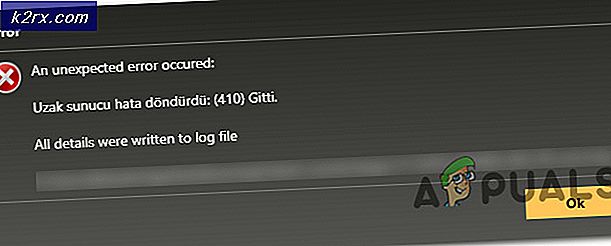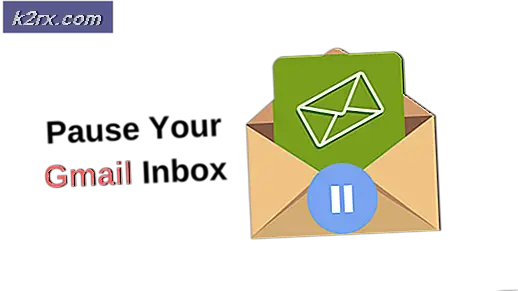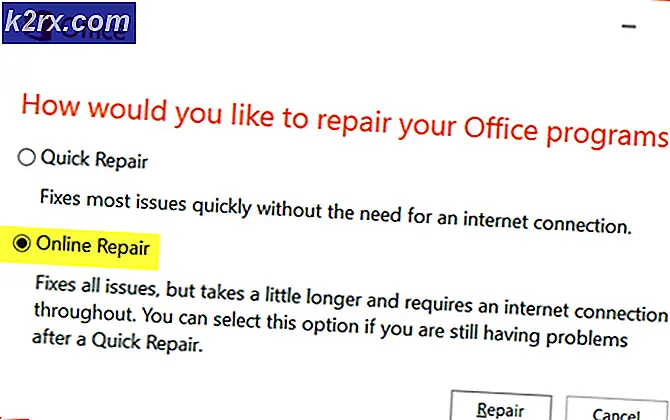Cách cập nhật chương trình cơ sở của TV thông minh (Samsung) của bạn
Làm cách nào để cập nhật TV Samsung thông minh của tôi? Câu trả lời cho câu hỏi rất đơn giản. Chỉ cần chắc chắn điều hướng qua trang và bạn sẽ hoàn toàn hài lòng khi kết thúc. Cập nhật TV Samsung của bạn sẽ cho phép bạn trải nghiệm các tính năng mới tuyệt vời và giúp bạn tránh khỏi những rắc rối xuất hiện từ phần sụn không được cập nhật.
Do đó, nhu cầu cập nhật phần mềm của tivi Samsung lên phiên bản mới nhất là rất lớn đối với bạn. Tại sao bạn nên làm thế? Trước hết, bạn sẽ cải thiện hiệu suất tổng thể của TV. Tiếp theo, việc tích hợp với loa thông minh trong nhà sẽ được thực hiện và nó sẽ cung cấp giải pháp khắc phục hầu hết các vấn đề của bạn trong số các chức năng tuyệt vời khác.
Cập nhật chương trình cơ sở của Samsung Smart TV
Có một số cách để bạn có thể cập nhật thành công TV Samsung của mình. Chúng liên quan đến việc cập nhật qua internet hoặc qua USB. Bạn có thể chọn cập nhật TV theo cách thủ công và cũng có thể xem xét cập nhật tự động.
Đặt cập nhật tự động cho TV Samsung của bạn
Trên thực tế, việc đặt cập nhật tự động sẽ giúp bạn tiết kiệm rất nhiều thời gian trong khi thực hiện quy trình. Điều này sẽ cho phép TV của bạn tự động tải xuống và cài đặt các bản cập nhật bất cứ khi nào chúng có sẵn. Quy trình này rất đơn giản và sẽ không tốn nhiều thời gian của bạn khi kích hoạt tính năng này. Để đạt được điều này, hãy đảm bảo làm theo các bước dưới đây:
- Xoay TV Samsung của bạn đang bật.
- Sử dụng điều khiển từ xa của bạn, nhấn Thực đơn nút và đi đến Cài đặt trên TV của bạn.
- Chọn Tùy chọn hỗ trợ.
- Bấm vào Cập nhật phần mềm.
- Chọn Cập nhật tự động và đảm bảo rằng nó đang bật.
Ghi chú: TV thông minh của bạn phải được kết nối với nhà của bạn Mạng wifi.
Tuy nhiên, bạn có thể chọn cập nhật hệ thống theo cách thủ công bằng cách thực hiện theo cùng một quy trình và sau đó nhấp vào Cập nhật bây giờ phần.
Cập nhật thủ công qua USB
Hơn nữa, bạn cũng có thể thực hiện cập nhật thông qua USB. Điều này cho phép bạn cập nhật thủ công phần mềm của TV Samsung. Để đạt được điều này, bạn cần xem xét rằng bạn có thẻ USB, máy tính xách tay hoặc PC cũng như số kiểu TV Samsung của bạn.
Để tìm số kiểu TV của bạn khá dễ dàng. Tất cả những gì bạn phải làm là kiểm tra nhãn dán ở phía sau TV. Ngoài ra, bạn có thể tìm thấy nó theo các bước bên dưới:
- Bật TV của bạn.
- Nhấn nút Thực đơn trên điều khiển từ xa của bạn.
- Đi đến Cài đặt trên TV của bạn.
- Chọn Tùy chọn hỗ trợ.
- Bấm vào Liên hệ với Samsung và tìm số kiểu máy ở đó.
Khi bạn đã có tất cả các yêu cầu, bây giờ bạn có thể tiến hành quá trình cập nhật bằng cách thực hiện theo các bước được nêu bên dưới:
- Đi đến Trang web Hỗ trợ của Samsung.
- bên trong Hộp Hỗ trợ Tìm kiếm, gõ số mô hình của TV của bạn và nhấn enter. Nhập số kiểu máy bạn tìm thấy trong quy trình trước đó.
- Lựa chọn Tải xuống hoặc là Sách hướng dẫn và Tải xuống.
- Bấm vào Tải xuống để lưu các bản cập nhật chương trình cơ sở vào PC hoặc Máy tính xách tay của bạn. Giờ đây, bạn có thể giải nén tệp và lưu vào thẻ USB mà không cần thay đổi tên tệp hoặc thư mục.
- Bật nguồn TV của bạn và cắm USB dính vào cổng của nó.
- Trên TV Samsung của bạn, nhấp vào Ủng hộ ở dưới cùng bên trái màn hình của bạn.
- Chọn Cập nhật phần mềm tùy chọn và nhấp vào Cập nhật bây giờ.
- Tiếp theo, chọn tùy chọn USB. Do đó, bạn sẽ được thông báo rằng USB đang được quét và quá trình này có thể mất hơn một phút.
Ghi chú: Trong khi quá trình cập nhật đang diễn ra, không tắt TV của bạn hoặc rút USB ra vì điều này có thể gây ra lỗi chương trình cơ sở. Ngoài ra, nếu TV của bạn không tìm thấy USB, hãy thử sử dụng thiết bị USB khác hoặc thay đổi lựa chọn cổng.
Lúc này, TV sẽ trải qua quá trình cập nhật và sau khi hoàn tất, TV của bạn sẽ tự động tắt nguồn và bật lại. Đây sẽ là dấu hiệu cho thấy phiên bản mới nhất của chương trình cơ sở hoặc phần mềm của bạn đã được cập nhật thành công.